Installation Did Not Succeed
Trong quá trình cài đặt các công cụ traffic, công cụ check proxy, hoặc các công cụ scan ssh, đôi khi bạn được yêu cầu phải cài đặt Microsoft .Net Framework mà trên máy bạn chưa cài đặt.
Quá trình cài đặt này, đôi khi bị lỗi "Installation Did Not Succeed". Phần lớn lỗi này là do bạn đã tắt dịch vụ Update trên VPS hoặc PC. Để khắc phục, bạn chỉ việc bật dịch vụ Windows Update lên. Để biết cách bật tắt, bạn tìm trên Google cụm từ "turn on/off Windows Update Service", có rất nhiều bài viết chỉ dẫn chi tiết.
Với các hệ điều hành mà Microsoft đã hết hỗ trợ như Windows 7, dù đã bật chế độ Windows Update máy tính của bạn vẫn không thể tự động cập nhật, các bạn sẽ hay gặp lỗi sau:
".NET Framwork has not been installed because The timestamp signature and/or certificate could not be verified or is malformed". Trong trường hợp này, bạn phải vào trang hỗ trợ của Microsoft để download về các file sửa lỗi sau để cài đặt:
🌍 Security Update for Windows 7 64bit: https://www.microsoft.com/en-us/download/details.aspx?id=46148 🌍 Security Update for Windows 7 32bit: https://www.microsoft.com/en-ie/download/details.aspx?id=46078
Có 1 lỗi tuy ít phổ biến, nhưng rất ít bài viết chỉ dẫn, đó là lỗi "Net Framework xxx has not been installed because: A certificate chain processed, but terminated in a root certificate which is not trusted by the trust provider".
Để khắc phục lỗi này, bạn làm theo chỉ dẫn sau:
Nhấn phím tắt "Windows+R" để mở hộp thoại "Run", gõ lệnh "mmc" => "Enter". Một hộp consol mở lên như sau:
Chọn File => Add/Remove Snap-in... Chọn "Certificates" => "Add" như hình sau đây:
Chọn "Computer Account" => "Local Computer" => "Finish"=>OK để quay về cửa sổ Consol.
Chọn Trusted Root Certification Authorities => Certificates; Bấm chuột phải chọn All Tasks => Import như hình minh họa phía trên.
Hộp Import hiện ra, bấm "Next" => "Browse...". Tải về file "MicRooCerAut2011_2011_03_22.crt" từ trang của Microsoft (http://www.microsoft.com/pki/certs/MicRooCerAut2011_2011_03_22.crt) và trỏ đến file MicRooCerAut2011_2011_03_22.crt; "Place all certificates in the following store =>Next" => "Next" => "Finish"
Xong, tắt cửa sổ Consol, tiến hành cài đặt lại .Net Framework sẽ hết thấy báo lỗi.



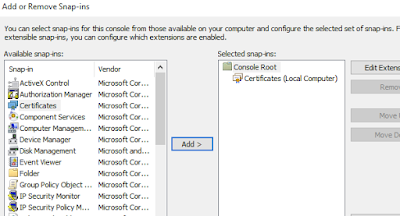



Thank Ad nha!!!!
ReplyDelete